纳税人端开票软件操作讲解
开票系统操作

税控开票软件操作指南(税控盘)税控发票开票软件(税控盘版)最新版本号为:2.0.09版。
本指南将基于此版本,分基本操作及开票实例两部分进行阐述。
基本操作涵盖增值税专用发票开票、作废及红字发票开具等操作,增值税普通发票登录、开具及作废的操作方法与增值税专用发票一致,本指南将不再赘述。
开票实例部分将分别对不同税率及差额开具情况进行演示和说明。
1、基本操作1.1. 开票软件登陆将黑色带线税控盘(如图示)连接电脑USB接口,双击桌面税控发票开票软件(税控盘版)蓝色“税”字图标,打开开票软件,选择对应的操作员,如设置的有口令,输入口令,如未设置的话则直接点击登陆。
税控盘口令统一为:88888888,输入错误超过5次,将被锁定,需到办税服务厅解锁。
1.2. 增值税专用发票填开及编码添加(1)商品和服务税收分类编码的添加点击系统设置—基础编码设置—商品和服务税收分类编码,左侧找到相应的税收编码进行添加,或者在查询条件对应的名称处输入对应的编码信息,查找到对应的编码分类,点击右上角“增加”,输入商品名称、选择税率,点击确定即可。
添加商品编码时,“免税类型”可进行下拉选择。
勾选“是否使用优惠政策”情况下,优惠政策类型可进行下拉选择。
(2)点击发票管理—发票填开—增值税专用发票填开(初次进行发票开具之前需提前在商品和税收服务编码库中进行添加,操作参考第(一)步,或者在发票填开界面进行添加)。
(3)输入购货单位信息及货物或应税劳务信息,如果所要开具的货物或应税劳务信息没有在税收编码库中,则会出现如下提示:(4)点击确定之后自动跳转到商品和服务税收分类编码,进行手工添加,在左侧找到相应的税收编码进行添加,或者在查询条件对应的名称处输入对应的编码信息,查找到对应的编码分类,点击右上角“增加”,输入商品名称、选择税率,点击确定即可。
(5)返回发票填开界面,在货物或应税劳务名称界面,直接输入之前添加的商品编码可自动读取,或者点击旁边的省略号标示,在编码库中选择。
一般纳税人开票系统指南
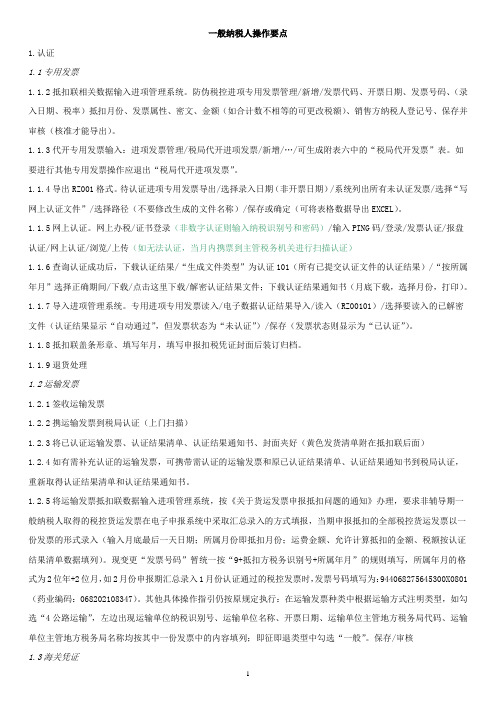
一般纳税人操作要点1.认证1.1专用发票1.1.2抵扣联相关数据输入进项管理系统。
防伪税控进项专用发票管理/新增/发票代码、开票日期、发票号码、(录入日期、税率)抵扣月份、发票属性、密文、金额(如合计数不相等的可更改税额)、销售方纳税人登记号、保存并审核(核准才能导出)。
1.1.3代开专用发票输入:进项发票管理/税局代开进项发票/新增/…/可生成附表六中的“税局代开发票”表。
如要进行其他专用发票操作应退出“税局代开进项发票”。
1.1.4导出RZ001格式。
待认证进项专用发票导出/选择录入日期(非开票日期)/系统列出所有未认证发票/选择“写网上认证文件”/选择路径(不要修改生成的文件名称)/保存或确定(可将表格数据导出EXCEL)。
1.1.5网上认证。
网上办税/证书登录(非数字认证则输入纳税识别号和密码)/输入PING码/登录/发票认证/报盘认证/网上认证/浏览/上传(如无法认证,当月内携票到主管税务机关进行扫描认证)1.1.6查询认证成功后,下载认证结果/“生成文件类型”为认证101(所有已提交认证文件的认证结果)/“按所属年月”选择正确期间/下载/点击这里下载/解密认证结果文件;下载认证结果通知书(月底下载,选择月份,打印)。
1.1.7导入进项管理系统。
专用进项专用发票读入/电子数据认证结果导入/读入(RZ00101)/选择要读入的已解密文件(认证结果显示“自动通过”,但发票状态为“未认证”)/保存(发票状态则显示为“已认证”)。
1.1.8抵扣联盖条形章、填写年月,填写申报扣税凭证封面后装订归档。
1.1.9退货处理1.2运输发票1.2.1签收运输发票1.2.2携运输发票到税局认证(上门扫描)1.2.3将已认证运输发票、认证结果清单、认证结果通知书、封面夹好(黄色发货清单附在抵扣联后面)1.2.4如有需补充认证的运输发票,可携带需认证的运输发票和原已认证结果清单、认证结果通知书到税局认证,重新取得认证结果清单和认证结果通知书。
税控开票软件操作指南(金税盘)

税控开票软件操作指南(金税盘)一、基本操作1.登录开票软件用例:某企业为一般纳税人,机构所在地为北京市石景山区,纳税人以其2016年4月30日前取得的写字楼对外出租,2016年5月共取得租金收入10.5万元(含税即总价)。
1.1将金税盘插入计算机的usb口上,双击“开票软件”图标。
1.2启动开票软件,选择操作员并输入用户名密码及口令。
默认密码为123456,证书口令为88888888。
证书口令错误输入5次后,需要持金税盘到税务机关办税大厅重签证书。
2.增值税专用发票填开及编码添加2.1点击“发票管理”模块,点击导航图中的“发票填开”按钮,然后选择“增值税专用发票填开”。
2.2系统显示发票号码确认界面,核对与即将打印的纸质正式发票号无误后,点击确认。
2.3进入发票填开界面,手工输入购货单位信息,专用发票要将购买方的名称、纳税人识别号、地址电话、开户行及账号全部填写完整,不得输入简称。
2.4在票面中的“货物或应税劳务、服务名称”中输入商品信息“租金”,输入完成后,点击旁边空白处。
2.5在税收分类编码选择界面中,根据实际情况选择“租赁服务”类下的税收分类编码,也可通过检索进行快速查找。
查到后,双击选择税收分类编码。
2.6选择好税收分类编码,点击保存按钮。
2.7输入数量、单价、金额、备注等信息,备注需填写写字楼地址。
输入完毕后核对票面中的购买方信息、金额、税额、价税合计等票面信息,确认无误后,点击右上角打印按钮。
注:打印相当于保存发票,点击后票面信息无法进行任何修改。
2.8弹出“打印”对话框,如图所示。
在此处,可以设置纸张打印边距、预览打印效果、实施打印,也可以取消打印(待以后在进行发票查询时打印)。
向下调整:数值越大越向下,越小越向上(可以为负数)向右调整:数值越大越向右,越小越向左(可以为负数)3.发票作废如果发票开具错误,当月发现且满足作废条件,可采取发票作废方式作废发票。
3.1点击“发票管理”模块,然后点击导航图中的“发票作废”按钮。
增值税专用发票电子化操作指南
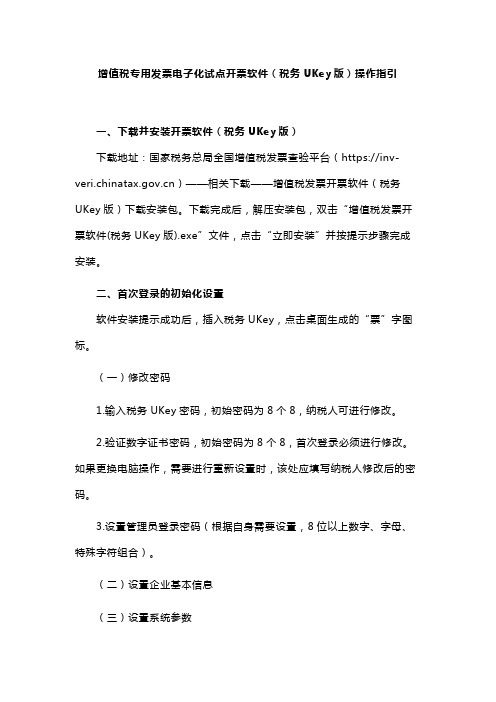
增值税专用发票电子化试点开票软件(税务UKey版)操作指引一、下载并安装开票软件(税务UKey版)下载地址:国家税务总局全国增值税发票查验平台(https://)——相关下载——增值税发票开票软件(税务UKey版)下载安装包。
下载完成后,解压安装包,双击“增值税发票开票软件(税务UKey版).exe”文件,点击“立即安装”并按提示步骤完成安装。
二、首次登录的初始化设置软件安装提示成功后,插入税务UKey,点击桌面生成的“票”字图标。
(一)修改密码1.输入税务UKey密码,初始密码为8个8,纳税人可进行修改。
2.验证数字证书密码,初始密码为8个8,首次登录必须进行修改。
如果更换电脑操作,需要进行重新设置时,该处应填写纳税人修改后的密码。
3.设置管理员登录密码(根据自身需要设置,8位以上数字、字母、特殊字符组合)。
(二)设置企业基本信息(三)设置系统参数1.服务器地址(IP地址):,端口:90062.如使用电子发票,则需要进行“电子发票配置”,点击系统设置——系统设置首页——参数设置——电子发票配置:(1)版式文件服务器地址:端口:9008(2)邮件发件箱:填写本企业邮件发件箱地址,会自动生成发送邮件服务器地址和发送邮件服务器端口,一般情况下不需要修改。
(3)邮箱SMTP授权码:纳税人需要自行到本企业邮件发件箱中获取。
以QQ邮箱为例:1纳税人登录QQ邮箱,点击“首页/设置/账户”;2找到“POP3/IMAP/SMTP/Exchange/CardDAV/CalDAV服务”模块,点击POP3/SMTP服务右方的开启按钮;3根据窗口提示内容,通过手机短信进行验证;4验证后页面上将显示邮箱SMTP授权码,将其复制粘贴到开票软件对应填写框,点击确定即可。
三、发票领用发票领用可登陆上海市电子税务局——我要办税——发票管理——发票领用——发票领用(电子发票)办理。
四、发票填开点击“发票管理/正数发票填开”,选择需要开具的发票类型,进入发票填开界面。
金税盘开票系统操作指南

纳税人开具增值税发票操作指引
金税盘
(一)【登陆】启动开票软件进入税控发票开票软件(金税盘版)登录界面。
进入系统主界面。
系统主界面由菜单栏、工具栏、编辑区和状态栏四部分组成,工具栏包含防伪开票业务处理的四个功能模块:系统设置、发票管理、报税处理和系统维护。
(二)【填开蓝字发票】增值税专用发票和增值税普通发票的正数发票填开方法相同,以下仅以正数增值税专用发票为例进行介绍。
【第一步】点击“发票管理/发票填开/增值税专用发票填开”菜单项,系统弹出“发票号码确认”提示框,
【第二步】点击“确认”按钮,系统弹出“增值税专用发票填开”窗口,该窗口的格式与实际票面格式基本相同。
一般纳税人增值税发票操作操作流程

一般纳税人增值税发票操作操作流程一、开具发票2.根据软件的用户手册,设置发票开具的相关参数,并进行数据备份。
3.进入软件的操作界面,选择相应的发票类型(增值税专用发票、增值税普通发票)。
4.填写开票信息,包括购方单位名称、购方单位纳税人识别号、开票日期、发票号码等。
5.填写商品或服务的明细信息,包括商品名称、规格型号、数量、单价、金额等。
如果有多个商品或服务,需逐行录入。
6.确认开票信息无误后,点击开票按钮,系统将自动生成增值税发票,并打印出来。
7.在发票上签字盖章,并将原件交给购方单位。
二、报税2.登录纳税申报软件,选择增值税申报表,填写企业的纳税信息。
3.填写销售、进项、销项、抵扣等相关数据,根据企业的实际情况进行填报。
4.核对所填写的数据,确保无误后,提交纳税申报表。
5.缴纳应缴税款,通过银行转账、网上支付等方式进行缴纳。
6.打印纳税申报表的缴款凭证,并将其保存备查。
三、报销1.购买方单位在收到发票后,核对发票信息的准确性。
2.进行报销申请,填写报销单并提交给财务部门。
3.财务部门审核报销单,并进行核对发票的真实性。
4.完成审核后,将报销单转交给税务部门进行验真。
5.税务部门核实发票的真实性,并将发票信息录入纳税申报系统。
6.完成验真后,税务部门将报销单归档,并通知财务部门执行报销程序。
7.财务部门按照发票金额进行报销付款,并将付款凭证归档保存。
四、注意事项1.发票的开具必须确保发票的准确性和合法性,尽量避免发票抬头或金额的错误。
2.发票的使用必须符合税务法规,不得进行虚假开票或违规操作。
3.发票申报和报税时要按照规定的时间和流程进行,避免逾期申报或漏报税款。
4.发票的报销必须进行准确的核对和验真,确保报销的发票真实有效。
5.保留好发票、纳税申报表和付款凭证等相关资料,以备税务部门的查验。
陕西国网上税务局纳税人端__发票开具模块操作手册
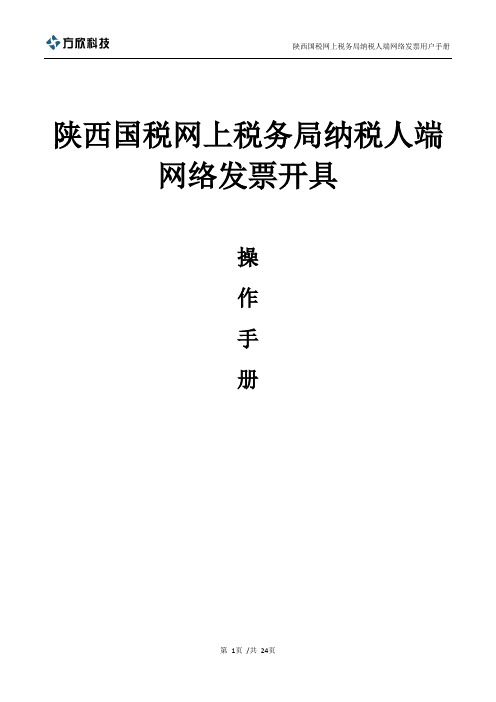
陕西国税网上税务局纳税人端网络发票开具操作手册目录1概述 (4)1.1使用前说明 (4)1.2系统说明 (4)1.3系统初始化 (5)1.4系统登录 (6)2发票填开模块 (8)2.1发票开具 (8)2.1.1业务说明 (8)2.1.2操作说明 (8)2.2发票作废 (10)2.2.1业务说明 (10)2.2.2操作说明 (10)2.3发票红冲 (13)2.3.1业务说明 (13)2.3.2操作说明 (13)2.4发票补打 (15)2.4.1业务说明 (15)2.4.2操作说明 (15)3发票管理模块 (16)3.1发票验旧单生成 (16)3.1.1业务说明 (16)3.1.2操作说明 (16)3.2发票验旧单管理 (16)3.2.1业务说明 (16)3.2.2操作说明 (17)3.3空白发票异常报告 (18)3.3.1业务说明 (18)3.3.2操作说明 (18)3.4发票缴销单生成 (18)3.4.1业务说明 (18)3.4.2操作说明 (19)4查询统计模块 (20)4.1开票明细查询 (20)4.1.1业务说明 (20)4.1.2操作说明 (20)5系统管理模块 (21)5.1开票员管理 (21)5.1.1业务说明 (21)5.1.2操作说明 (21)5.2打印参数设置 (23)5.2.1业务说明 (23)5.2.2操作说明 (23)5.3密码修改 (24)5.3.1业务说明 (24)5.3.2操作说明 (24)1概述1.1使用前说明如果之前是电信或联通网络发票用户,在使用网上税务局网络发票前,必须把之前已使用的网络发票进行验旧操作,同时,如果选择使用网上税务局网络发票后,请停用之前使用的网络发票系统,以保证网络发票数据的准确性。
1.2系统说明本系统为陕西省国家税务局网上税务局一个子系统,如果要使用本系统,必须要先装网上税务局纳税人端和VPN客户端。
功能具体位置,详见下图:点击“网上税务局VPN开票”图标,进入“网络发票登录界面”:1.3系统初始化初次使用“陕西省国税网络发票开具系统”(以下简称“系统”)时,需进行初始化设置。
增值税专用发票试点纳税人端操作介绍

税务Ukey登录操作
设置企业基本信息,依次填入营业地址、主管姓名、联系电话、银行名称、银行账号,点击 “下一步”。
税务Ukey登录操作
进行参数设置,确认发票上传服务器地址和端口号正确,点击“下一步”,完成参数设置,等 待初始化完成。
税务Ukey登录操作
弹出用户登录界面,输入刚才设置的管理员密码或默认为空,点击“登录”进入开票软件。
开票软件操作
首次开具需点击页面下方“目录设置”,在弹出框中指定发票文件存放目录,设置扫描时间间 隔,点击“保存”即可。
点击“目录设置”
开票软件操作
开票软件操作
填写说明:
1.征税方式:按照实际情况选择确认征税方式,包括普通征税、差额征税、减按征税。 购货单位栏填写:在填开界面手动输入购货单位信息,或者双击选择之前设置好的客户 编码。 2.名称:单位全称(不得漏字,错别字) 3.纳税人识别号:统一社会信用代码 4.地址、电话:注册地址(非经营地址)及在税务机关登记的电话 5.开户行及账号:企业基本账户开户行及账号 6.货物或应税劳务名称栏填写:双击选择对应的商品编码,显示出所需要开具的商品信 息,填入数量、单价,生成金额、选择与实际业务相符合的增值税税率,生成税额,如 需开具多个商品,可点击上方“新增行”按钮增加商品行。不需要可选择后点击“删除 行”。
勾选是否使 用优惠政策
确认税率
勾选是否含 税标志
点击“确定”
开票软件操作
赋码成功后,返回商品编码页面,显示对应税收分类编码。如需批量赋码,可勾选多个需要赋 码的同类商品,点击“批量赋码”按钮,赋码完成即可。商品编码模块也提供导入,导出和打 印功能。
批量赋码
勾选同类商品
开票软件操作
四、电子发票配置:首次开具增值税电子专用发票之前,需要正确设置电子发票配置,包括 版式文件服务器地址、版式文件服务器端口、邮件发件箱和邮箱SMTP授权码。软件自动带出版 式文件服务器地址,版式文件服务器端口,纳税人核实确认即可。(首页—参数设置—电子发 票配置)
开票软件怎么开票
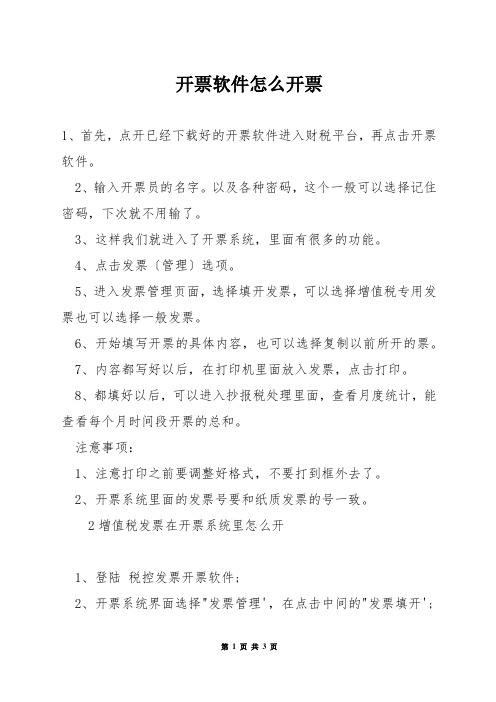
开票软件怎么开票1、首先,点开已经下载好的开票软件进入财税平台,再点击开票软件。
2、输入开票员的名字。
以及各种密码,这个一般可以选择记住密码,下次就不用输了。
3、这样我们就进入了开票系统,里面有很多的功能。
4、点击发票〔管理〕选项。
5、进入发票管理页面,选择填开发票,可以选择增值税专用发票也可以选择一般发票。
6、开始填写开票的具体内容,也可以选择复制以前所开的票。
7、内容都写好以后,在打印机里面放入发票,点击打印。
8、都填好以后,可以进入抄报税处理里面,查看月度统计,能查看每个月时间段开票的总和。
注意事项:1、注意打印之前要调整好格式,不要打到框外去了。
2、开票系统里面的发票号要和纸质发票的号一致。
2增值税发票在开票系统里怎么开1、登陆税控发票开票软件;2、开票系统界面选择"发票管理',在点击中间的"发票填开';3、选择"增值税专用发票'或"增值税一般发票';4、在增值税发票开具界面中,首先必须要填写:购货方的公司名称、纳税人识别号、公司注册地址和联系方式、开户行和银行账号;然后录入销售商品的名称、型号、数量、单价;接着在底下输入收款人姓名、复核人姓名;确认开票信息无误之后,最后再点击开票系统左上方的"打印';5、点击了"打印'之后,就表示这份发票已经成功开具了,剩下的就是必须要在发票联和抵扣联上盖上发票专用章。
3税控系统怎么开红字发票跨月的或当月开具但已抄税的发票不能作废,必须开具红字发票,分三步操作:1) 填写信息表:依次单击"发票管理'"信息表'选择红字发票类型选择退票原因及填写所退发票代码和号码填写确认发票内容打印。
2) 上传信息表:依次打开菜单"发票管理'"红字发票信息表'对应发票种类的查询导出选择必须要上传的记录"'"确定'"确定'。
税控开票软件操作指南(金税盘)汇总
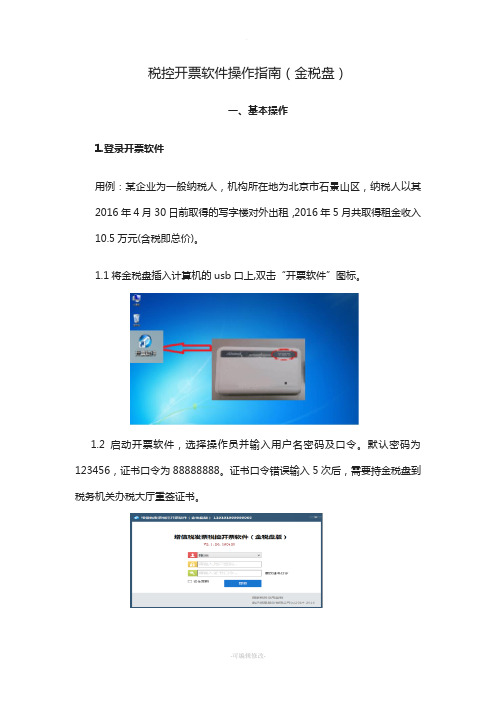
税控开票软件操作指南(金税盘)一、基本操作1.登录开票软件用例:某企业为一般纳税人,机构所在地为北京市石景山区,纳税人以其2016年4月30日前取得的写字楼对外出租,2016年5月共取得租金收入10.5万元(含税即总价)。
1.1将金税盘插入计算机的usb口上,双击“开票软件”图标。
1.2启动开票软件,选择操作员并输入用户名密码及口令。
默认密码为123456,证书口令为88888888。
证书口令错误输入5次后,需要持金税盘到税务机关办税大厅重签证书。
2.增值税专用发票填开及编码添加2.1点击“发票管理”模块,点击导航图中的“发票填开”按钮,然后选择“增值税专用发票填开”。
2.2系统显示发票号码确认界面,核对与即将打印的纸质正式发票号无误后,点击确认。
2.3进入发票填开界面,手工输入购货单位信息,专用发票要将购买方的名称、纳税人识别号、地址电话、开户行及账号全部填写完整,不得输入简称。
2.4在票面中的“货物或应税劳务、服务名称”中输入商品信息“租金”,输入完成后,点击旁边空白处。
2.5在税收分类编码选择界面中,根据实际情况选择“租赁服务”类下的税收分类编码,也可通过检索进行快速查找。
查到后,双击选择税收分类编码。
2.6选择好税收分类编码,点击保存按钮。
2.7输入数量、单价、金额、备注等信息,备注需填写写字楼地址。
输入完毕后核对票面中的购买方信息、金额、税额、价税合计等票面信息,确认无误后,点击右上角打印按钮。
注:打印相当于保存发票,点击后票面信息无法进行任何修改。
2.8弹出“打印”对话框,如图所示。
在此处,可以设置纸张打印边距、预览打印效果、实施打印,也可以取消打印(待以后在进行发票查询时打印)。
向下调整:数值越大越向下,越小越向上(可以为负数)向右调整:数值越大越向右,越小越向左(可以为负数)3.发票作废如果发票开具错误,当月发现且满足作废条件,可采取发票作废方式作废发票。
3.1点击“发票管理”模块,然后点击导航图中的“发票作废”按钮。
发票在线应用系统操作指引纳税人.doc

发票在线应用系统操作指引(纳税人)一、发票在线应用系统概述发票在线应用系统是以互联网和计算机技术为依托,以数字管税为核心,对纳税人发票的领购、开具、使用、查询和数据应用等环节进行全面实时在线监控的管理应用系统。
(一)在线开票推广范围1.除只使用100元以下定额发票纳税人外,我市领购地税发票纳税人应按主管地方税务机关规定,分阶段切换应用开票系统。
在线开票使用电子类发票,涵盖原有各类地税发票使用范围(不包括冠名发票)。
2.以下三种发票暂不推行在线开票:《公路内河运输统一发票(自开)》仍使用国家税务总局软件及税控盘开具,不推行在线开票;《广东省广州市支付个人劳务收入发票》和《广东省广州市个人出租房屋专用发票》仍使用手写版发票,暂不推行在线开票。
(二)电子发票票种及适用范围目前已投入使用的电子发票共11种,各发票票种和适用范围如下:(三)在线开具发票基本流程(四)查询在线开票指引资料1.登录发票在线应用系统后,纳税人在首页的右上角可以看到“使用帮助”界面,点击可进入帮助中心,纳税人可下载发票在线应用系统的操作手册、技术支持手册、常见问题列表,协助解决纳税人在使用过程中遇到的问题。
2.纳税人也可登陆广州市地方税务局-南沙地税网站-下载区-报表下载-发票在线应用系统专栏,可以下载发票在线应用系统最新版的操作说明、电子表格、培训资料等。
二、在线开票开户登记(一)首次办理开户登记纳税人使用开票系统在线开票,须先办理开户登记,申请在线开票资格和领购电子发票资格。
1.现有已领购发票的纳税人申请切换使用在线开票方式但不需要增加电子发票种类的,需提交如下资料:(1)《网上办理发票事项登记表》(加盖公章,一式三份);(2)税务登记证件副本;(3)领购发票经办人的身份证明原件;(4)发票领购簿。
2.新办税务登记纳税人申请在线开票,提交首次领购发票申请时一并办理开户登记,需提交资料如下:(1)《网上办理发票事项登记表》(加盖公章,一式三份);(2)税务登记证件副本;(3)工商营业执照副本或其他执业证件原件;(3)领购发票经办人的身份证明原件及复印件;(4)领购特殊行业电子发票(国际海运、国际海运代理、保险中介服务等),业户应提供有效的证明文件及复印件;(5)业户从事经营范围以外的业务,需要领购相应发票的,须提供劳务合同、有效协议等相关资料及书面申请;3.现有纳税人申请切换使用在线开票时需要增加电子发票种类的,视同新办税务登记纳税人申请在线开票处理。
网络发票管理平台操作说明(纳税人操作说明)【精品文档-doc】

湖北省地方税务局2010年04月目录第1章网络发票管理平台操作说明(纳税人操作说明) (3)§1.1专用软件安装及其初始化 (3)●业务简述 (3)●权限说明 (3)●功能入口 (3)●操作说明 (3)§1.2纳税人用户登录软件业务操作 (7)●业务简述 (7)●权限说明 (7)●功能入口 (7)●操作说明 (7)第1章网络发票管理平台操作说明(纳税人操作说明)网络发票专用软件是一款可以在线时时开具发票的专用系统。
它只需要一台打印机一台电脑和畅通的网络。
这样可以提高纳税人的工作效率,纳税人可以自己开发票而不需要再到地税局去开发票。
使用网络发票的纳税人首先需要进行网络发票的资格核定,确定纳税人是否可以进行网络发票的使用,以及分用户的选择。
网络发票主要包括四个功能,一、开具发票,用于开具网络发票;二、发票处理,即对已经开具的发票进行作废或红字处理;三、清单查询,可以汇总每天每月或者某时间段的网络发票开具情况;四、系统维护,可以维护用户的网络配置、密码、打印,分用户等操作。
§1.1专用软件安装及其初始化●业务简述用户通过在线下载安装网络发票专用软件,及其相关配置。
●权限说明在税务机关开通网络发票的纳税人用户(即在税务机关做过纳税人资格核定的用户)。
以及在征管中有权限的税务机关人员。
●功能入口以下是描述专用软件的具体操作:首先,登录湖北省地方税务局网络发票专用软件下载地址http://hbsjwlfpdz/webroot(图),选择网络发票专用软件,即会自动下载。
下载成功后便可以安装,安装简单只需要按照提示下一步操作即可。
●操作说明图1-01.登录:成功安装网络发票专用软件后,会自动进入登录首页(图)(如果关闭了,可以双击专用软件快捷方式)。
在进入登录首页后,第一步要进行网络设置。
网络发票专用软件开票时需要与湖北地方税务局发票综合管理平台后台交互。
所以这里网络需要指定,点击【按钮】进入网络配置页面。
开票系统流程图解说明

开票系统流程图解说明开票系统是一个用于生成发票的软件系统,主要用于商业公司进行销售和收款的流程。
下面是一个简化版的开票系统的流程图解说明。
首先,系统需要获取销售订单的信息。
在销售订单被创建之后,销售人员或客户将订单信息输入到系统中。
订单信息包括订单号、客户信息、销售日期、商品信息和数量等。
接下来,系统需要根据订单信息生成发票。
系统将根据订单号和销售日期自动生成一个唯一的发票号,并将其与订单信息关联起来。
系统根据商品信息和数量计算发票金额,并将其填写到相应的发票字段中。
然后,系统需要对生成的发票进行审核。
在审核过程中,系统会检查发票信息的完整性和准确性。
例如,系统会检查订单号和发票号是否一致,发票金额是否与订单金额匹配等。
如果发现有问题,系统会标记发票为异常,并通知相关的人员进行处理。
审核通过后,系统会将发票信息保存到数据库中,以备将来查询和统计分析。
同时,系统会将发票以电子或纸质的形式发送给客户,并在系统中对发票的发送状态进行记录。
最后,系统会更新销售订单的状态。
销售订单的状态可能会被更新为“已开票”,表示该订单已经生成了发票。
同时,系统会更新客户的账户余额,将发票金额计入客户的应收款项中。
除了上述的基本流程之外,开票系统还可以支持其他的附加功能和处理过程。
例如,系统可以支持不同的发票类型,如普通发票、增值税发票和电子发票等。
系统还可以支持多种支付方式,如现金、银行转账和支付宝等。
系统还可以提供查询和统计功能,以供管理人员对销售和收款情况进行分析和监控。
总的来说,开票系统是一个关键的商业软件系统,能够帮助公司高效地处理销售订单和发票生成的流程。
通过自动化和规范化的处理,开票系统能够提高公司的工作效率和客户满意度,同时减少错误和漏洞的发生。
国税网上如何开票

国税网上如何开票国税网上开票步骤:在中国,纳税人可以通过国家税务总局网上办税平台进行开票申请和管理。
通过网上开票,纳税人可以方便快捷地完成开票工作,同时也提高了办税效率和减少了繁琐的纸质申报步骤。
以下是国税网上如何开票的详细步骤:1.注册并登录:纳税人首先需要注册一个个人或企业账户,并登录国家税务总局网上办税平台。
用户可以根据自身情况选择是个人还是企业账户。
3.进入开票功能:登录后,在个人或企业办税服务首页找到“开具发票”,点击进入开票功能界面。
4.选择发票类型:根据需要,选择要开具的发票类型,包括增值税专用发票、增值税普通发票、机动车销售统一发票等。
根据不同的发票类型,需要提供不同的相关信息。
5.填写发票相关信息:根据选定的发票类型,填写相应的发票信息,包括购买方信息、商品或劳务明细、发票金额等。
根据实际情况,填写准确的信息。
6.校验发票信息:填写完发票信息后,系统会进行一次校验,确保填写的信息完整准确。
如果有错误或遗漏,及时修改更正。
7.提交申请:确认无误后,点击“提交申请”按钮,系统会保存申请信息,并自动生成一张电子发票申请表,同时会给纳税人提供一个申请表编号。
10.发票使用和管理:纳税人在收到纸质发票后,可以正常使用,注意保存好发票的正本和副本。
同时,纳税人还可以通过网上办税平台进行发票管理,包括查询发票使用情况、申请发票作废或重开等。
11.纳税申报:纳税人在办理开票后,还需要根据相关规定进行纳税申报。
可以通过网上办税平台进行纳税申报,以确保纳税工作规范完整。
需要注意的是,网上开票并非所有纳税人都能享受,该服务仅对符合国家税务总局规定的纳税人提供。
另外,纳税人在进行开票申请时需要提供真实准确的相关信息,虚假信息或填写错误可能会导致开票失败或其他纳税问题。
一般纳税人开6个点的专票操作流程
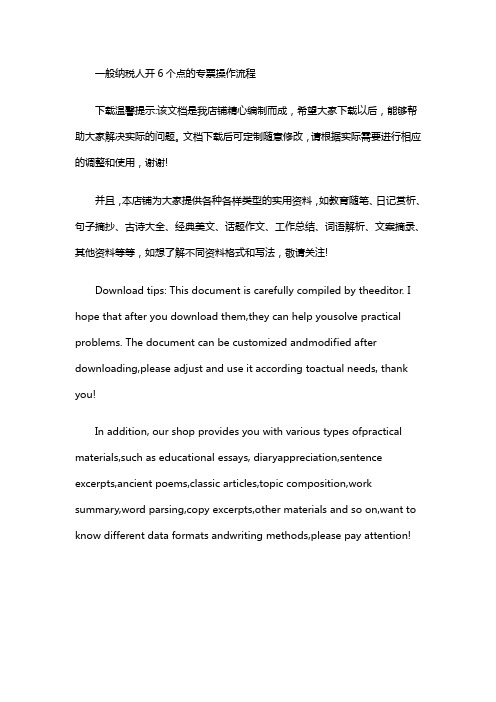
一般纳税人开6个点的专票操作流程下载温馨提示:该文档是我店铺精心编制而成,希望大家下载以后,能够帮助大家解决实际的问题。
文档下载后可定制随意修改,请根据实际需要进行相应的调整和使用,谢谢!并且,本店铺为大家提供各种各样类型的实用资料,如教育随笔、日记赏析、句子摘抄、古诗大全、经典美文、话题作文、工作总结、词语解析、文案摘录、其他资料等等,如想了解不同资料格式和写法,敬请关注!Download tips: This document is carefully compiled by theeditor. I hope that after you download them,they can help yousolve practical problems. The document can be customized andmodified after downloading,please adjust and use it according toactual needs, thank you!In addition, our shop provides you with various types ofpractical materials,such as educational essays, diaryappreciation,sentence excerpts,ancient poems,classic articles,topic composition,work summary,word parsing,copy excerpts,other materials and so on,want to know different data formats andwriting methods,please pay attention!一、了解政策要求首先,需要了解国家税务总局关于一般纳税人开具6个点专票的相关政策要求。
- 1、下载文档前请自行甄别文档内容的完整性,平台不提供额外的编辑、内容补充、找答案等附加服务。
- 2、"仅部分预览"的文档,不可在线预览部分如存在完整性等问题,可反馈申请退款(可完整预览的文档不适用该条件!)。
- 3、如文档侵犯您的权益,请联系客服反馈,我们会尽快为您处理(人工客服工作时间:9:00-18:30)。
二、税控设备简介-收费标准
根据《国家发展改革委关于降低增值税税控系统产品及维护服务价格等有关问
题的通知》( (发改价格〔2017〕1243号) )
设备名称
税控设置产品说明
保修期
价格(元 )
税控盘
正确生成并可靠存储发票税控码和发票税控数 据。
3年
200
报税盘
可靠存储和安全传输发票税控数据
3年
100
技术维护费
自2016年5月1日起,全国范围纳入增值税发票管理新系统推行范围的试点纳税人及新办增值税纳税人,应 使用新系统选择相应的编码开具增值税发票 自2018年1月1日起,纳税人通过增值税发票管理新系统开具增值税发票时,商品和服务税收分类编码对应
三、 税控系统操作-发票开具(确认打印)
在打印对话框选择“打印”或者“不打印”按钮,系统都会 弹出下一张“发票号码确认”提示窗口。
领购发票、开具发票
利用税控设备、开票软 件领购及开具发票
二、税控设备简介
税控设备 一、金税盘(“白盘” )税控盘(“黑盘” )
连接在计算机的USB口,是税控开票系统的核心部 件,用于领购、开具、存贮发票等。
二、报税盘 连接在计算机的USB口, 主要用于在无网络情况下抄报税和购退票。
二、税控设备简介-购买及发行
纳税人做完票种核定后凭借税务机关发放的《XXXXX增值税发票 管理新系统安装使用通知书》(各地市内容可稍有不同)向服务公 司购买税控设备,再由税务进行初始发行。
目前我省增值税税控系统服务单 位共有两家,分别为广东省航天信 息爱信诺科技有限公司和广东百望 九赋电子有限公司,纳税人可自愿 选择购买相关服务。
分类与编码试点工作的通知》(税
总函〔2016〕56号)
2016增加编码功能
2016年5月1日
2017年12月18日,国家税务 总局发布《关于增值税发票管理 若干事项的公告》(国家税务总 局公告2017年第45号)
2018年1月1日
2016年4月19日,国家税务 总局发布《关于全面推开营业 税改征增值税试点有关税收征 收管理事项的公告》(国家税 务总局公告2016年第23号)
三、 税控系统操作-系统工作流程概述
领用发票 读入发票 填开发票 抄税报税清卡
企业进行网上申领或持专用设备 到税务机关领用发票
将领用发票信息读入开票系统中
在开票系统中填开打印发票
税期进入开票系统确认自动网上 抄税、远程清卡信息
三、 税控系统操作-系统安装(金税盘)
第一步 金税盘插入开票软件所需要安装的主机USB口上。 第二部 运行安装软件,选”完全安装”,按下一步至完成。
B 只有最新版本的开票软件才能开具新税率发票,所以再次告知纳税人完成对增 值税发票新系统的升级,按照现行增值税有关规定,依据纳税义务发生时间确定税 率开具发票,如实申报,应享尽享减税红利。
金税盘用户:V2.2.33.190318 税控盘用户: V2.0.29DZFP
一、开票原理讲解-发票升级版
一、开票原理讲解-开票综合概况
自销售之日起一年内维护费用(280年/年,分 机减半140 元/户/年 )。
1年
280
自2011年12月1日起,以上增值税纳税人购买增值税税控系统专用设备支付的费用以及 缴纳的技术维护费,可凭服务单位开具的增值税发票全额抵减。
*
三、 税控系统操作
3.1 系统流程概述 3.2 系统安装登录 3.3 发票开具(以专票为例) 3.4 红字发票开具 3.5 编码设置 3.6 抄税报税清卡
纳税人端开票软件操作讲解
(“会开票”---“开好票”)
20190816
发票
《中华人民共和国发票管理办法》第三条: 发票,是指在购销商品、提供或者接受
服务以及从事其他经营活动中,开具、收取 的收付款凭证。
目 录1
2 3
4
开票原理讲解 税控设备简介 税控系统操作 日常开票事项
温馨提示
2019年3月5日李克强总理作《政府工作报告》时提出:“深化增值 税改革,将制造业等行业现行16%的税率降至13%,将交通运输业、建 筑业等行业现行10%的税率降至9%,确保主要行业税负明显降低”。
用于将客户信息直接添加 保存在客户编码库中
三、 税控系统操作-发票开具(填写商品信息)
商品信息既可以从编码库中选择,也可以手工 填写。
可以使用“复制 、 价税转换
”“ 、 增行 、
”“ ” 减行 功能。
“”Leabharlann 三、 税控系统操作-发票开具(使用商品编码开票)
2016年2月15日,国家税务总
局发布《关于开展商品和服务税收
复制以前曾经开过的某张发票全部 内容或部分相同内容
对整张发票的价税状态进行"含税 "和“不含税”转换显示
票
用于增加、删除商品行
面
购方信息
密文区
信
息
商品信息
构
成
销方信息
备注
可以使用“复 制”、“价税 转换”、“增
行 、 减行
” “。
”功能
三、 税控系统操作-发票开具(以专票为例)
第一步:填写购方信息
票种核定
确认领用发票的种类、 数量以及领用方式等 。
抄报税
上传开票信息
完成“开户”
工商登记、税务确认、刻 制发票专用章、实名认证 、签订银行三方协议等。
购买税控设备
如需使用增值税发票新 系统开具的发票,需要 购买税控设备
申报缴税,解锁清卡
将开票信息与申报信息进行比 对通过,解锁、清卡,进行下 一次买票、开票环节
初次登录修改证书密码
三、 税控系统操作-系统界面(金税盘)
三、 税控系统操作-系统界面(税控盘)
三、 税控系统操作-发票开具(以专票为例)
点击“发票管理/发票填 开/增值税专用发票填 开”菜单项或导航图中的 发票填开快捷图标。
系统自动按顺序调出待开具的 专用发票号码确认窗口。
三、 税控系统操作-发票开具(以专票为例)
三、 税控系统操作-发票开具(注意事项)
开票时要选择开票员账户登录,点击发票管理—发票填开,确 认发票号码跟代码与纸质发票一致。
规范的使用商品服务编码开票。
输入购货方信息后(名称、识别号、地址、银行账号针对专票四项均 为必填项,针对专票以外其他票种,名称及识别号(企业)为必填项 ,其他项目为选填项)。
三、 税控系统操作-系统安装(金税盘)
运行开票软件后,系统弹出登录界面。(密码默认为123456;证书 口令默认为8个8,初次登录必须修改),点击“登录”按钮便可登录系 统进行业务处理。
三、 税控系统操作-系统安装(税控盘)
三、 税控系统操作-系统安装(税控盘)
三、 税控系统操作-系统安装(税控盘)
